
আসসালামু আলাইকুম, আশাকরি সবাই ভালো আছেন আলহামদুলিল্লাহ। বরাবরের মতো আমি আবারও নতুন আরেকটি টিউন নিয়ে আলোচনা করব আজকের এই টিউনে, তাহলে চলুন মূল টিউনে চলে যাই।
Whatsapp এ আপনি চাইলে যেকোনো চ্যাট লক করে রাখতে পারেন সেটা একটি নাম্বার থেকে হোক বা কয়েকটি নাম্বার থেকে হোক এটা আপনারা অনেকেই জানেন, কিন্তু একটা বিষয় কি খেয়াল করেছেন যে আপনি যখন WhatsApp এর কোন চ্যাট লক করবেন এবং WhatsApp এর Home Page এ যাবেন তখন Home Page এর উপরে লেখা থাকবে Locked Chats, এতে যে কেউ Locked Chats লেখা দেখে বুঝে যাবে যে এখানে এক বা একাধিক চ্যাট লুকিয়ে রাখা হয়েছে। বর্তমানে হোয়াটসঅ্যাপে যে নতুন ফিচার চালু হয়েছে সে ফিচার আপনি যদি আপনার Whatsapp এ অ্যাপ্লাই করেন তাহলে কেউ যদি সারা জীবন ও আপনার WhatsApp এ ঘাঁটাঘাঁটি করে বুঝতেও পারবে না যে আপনার WhatsApp এ কোন চ্যাট লুকিয়ে রয়েছে। তাহলে চলুন আর দেরি না করে মূল টপিকে চলে যাই।
১. প্রথমেই আপনাকে চলে যেতে হবে আপনার ফোনে থাকা whatsapp এ।
২. হোয়াটসঅ্যাপ ওপেন করার পর হোয়াটসঅ্যাপ হোম পেজ থেকে যে নাম্বারটিকে আপনি লক করে রাখতে চাচ্ছেন অর্থাৎ যে নাম্বারটির চ্যাট আপনি ব্লক করে রাখতে চাচ্ছেন ওই নম্বরের উপর কিছুক্ষণ ট্যাপ দিয়ে ধরে রাখুন করে।
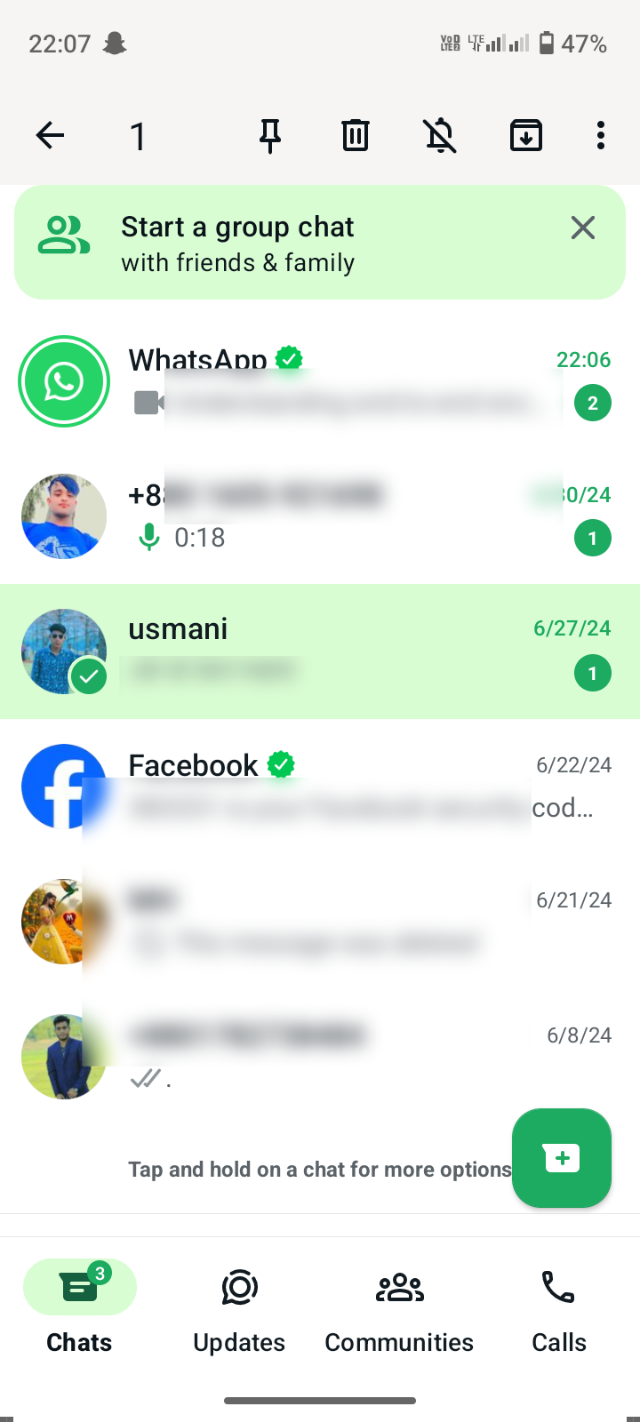
৩. তারপর উপরে যে থ্রি-ডট মেনু আছে এ মেনুর উপর ক্লিক করুন।
৪. তারপর কয়েকটি অপশন আপনার সামনে শো হবে এখান থেকে Lock Chat এর উপর ট্যাপ করুন।
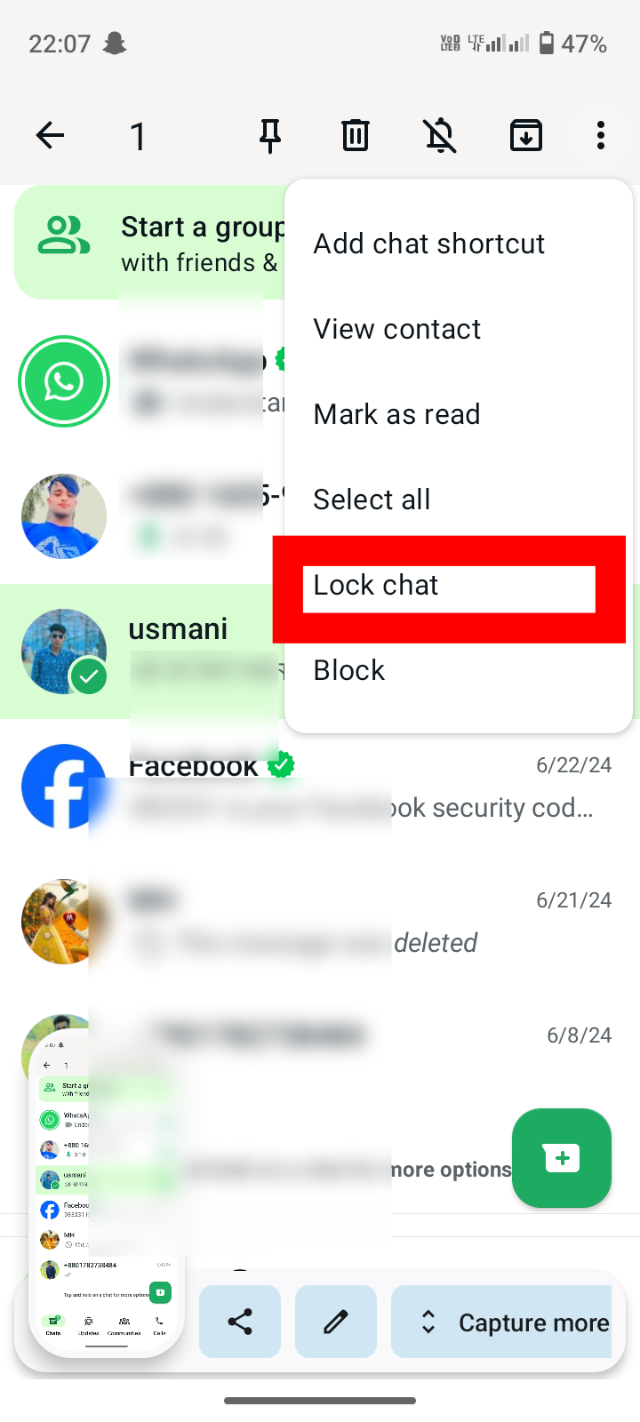
৫. Lock Chat এর উপর ট্যাপ করার পর আপনার স্ক্রিন লক যেটি সেট করা থাকবে সে অনুযায়ী এই চ্যাট লক হয়ে যাবে, হতে পারে সেটা ফিঙ্গারপ্রিন্ট, পিন লক এরকম কিছু।
৬. এখন আপনি আপনার WhatsApp এর Home Page এ চলে গেলে দেখতে পাবেন একটি অপশন Locked Chats। এখন আপনি এই Locked Chats এর ট্যাপ করে আপনার দেওয়া ফিঙ্গারপ্রিন্ট অথবা যেটি দিয়ে লক করেছিলেন সেই লক দিতে হবে।
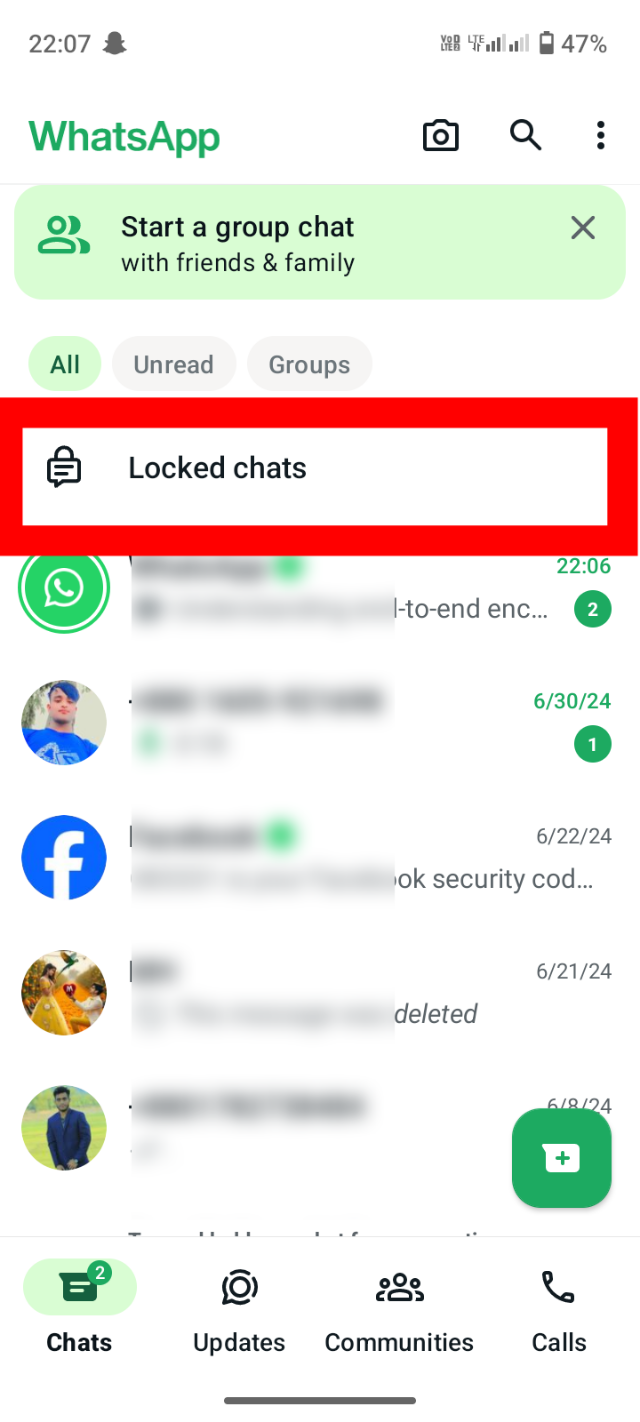
৭. লক দেওয়ার পর এখানে দেখতে পাচ্ছেন যেটি লক করেছিলাম সেই চ্যাট শো করছে।
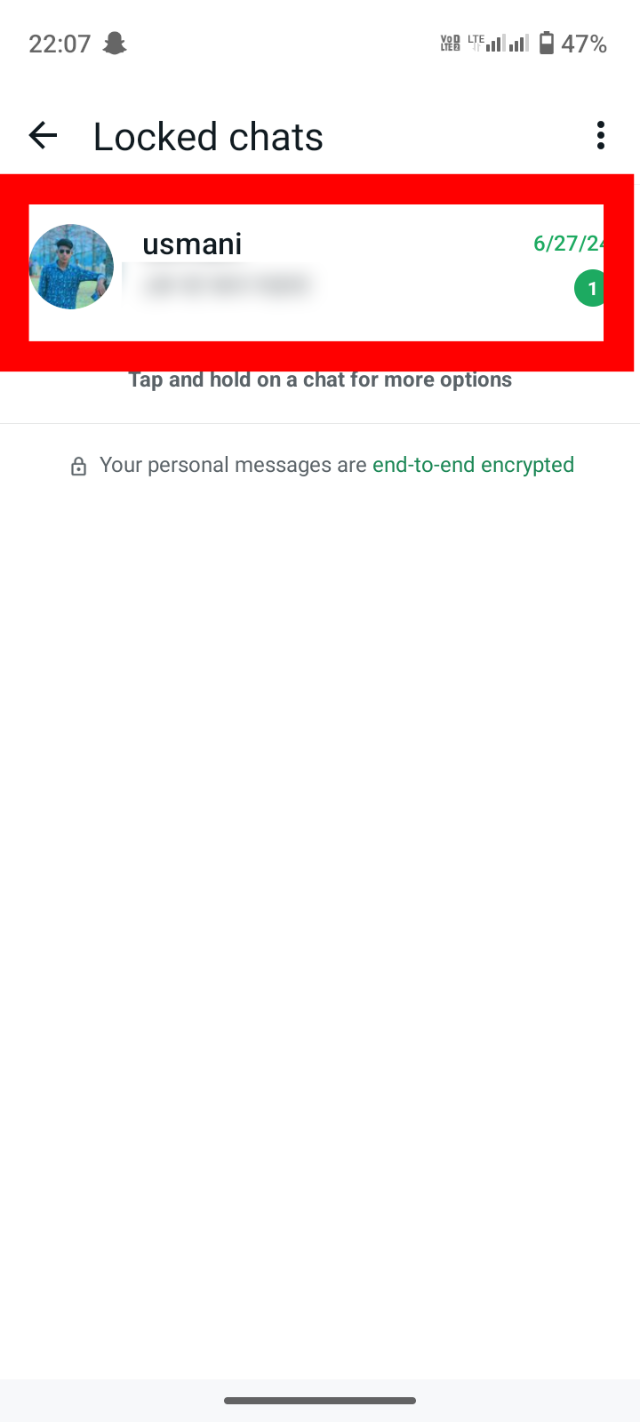
৮. তারপর উপরে যে থ্রি-ডট মেনু আছে এটার উপর ক্লিক করবেন।
৯. তারপর আপনার সামনে Chat Lock Settings নামে একটি অপশন শো হবে এটার উপর ট্যাপ করবেন।
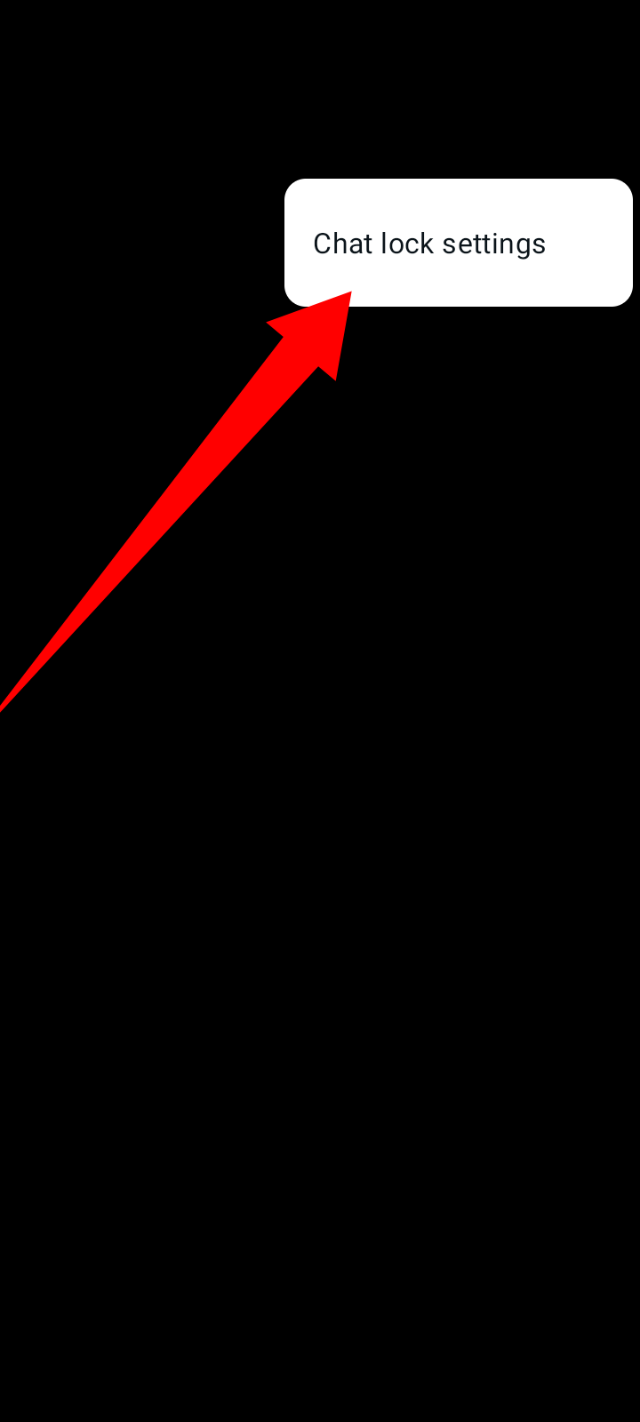
১০. এখন আপনার সামনে দুটি অপশন শো হবে তার মাঝ থেকে উপরে যে অপশন রয়েছে Hide Locked Chats তার ডানপাশে যে অপশন রয়েছে এটি অন করে দিতে হবে।
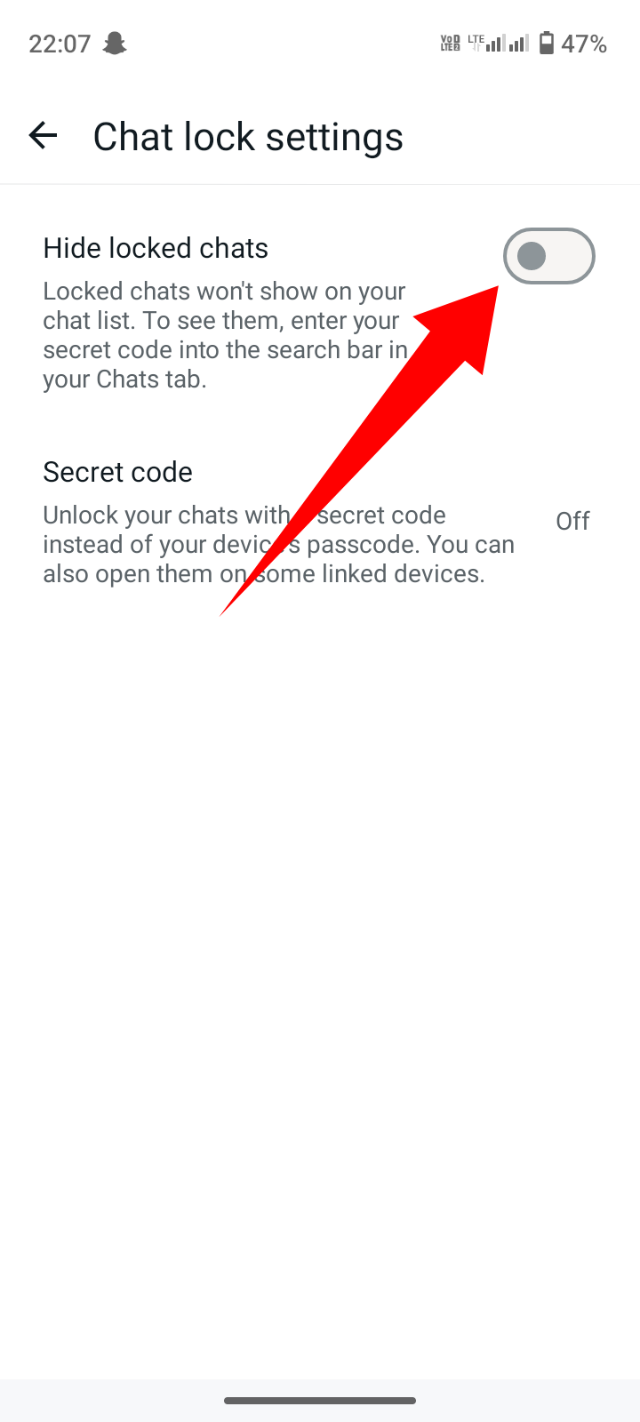
১১. তারপর নতুন একটি পেজ ওপেন হবে, এখান থেকে নিচে Create Secrete Code এটার উপর ক্লিক করবেন।
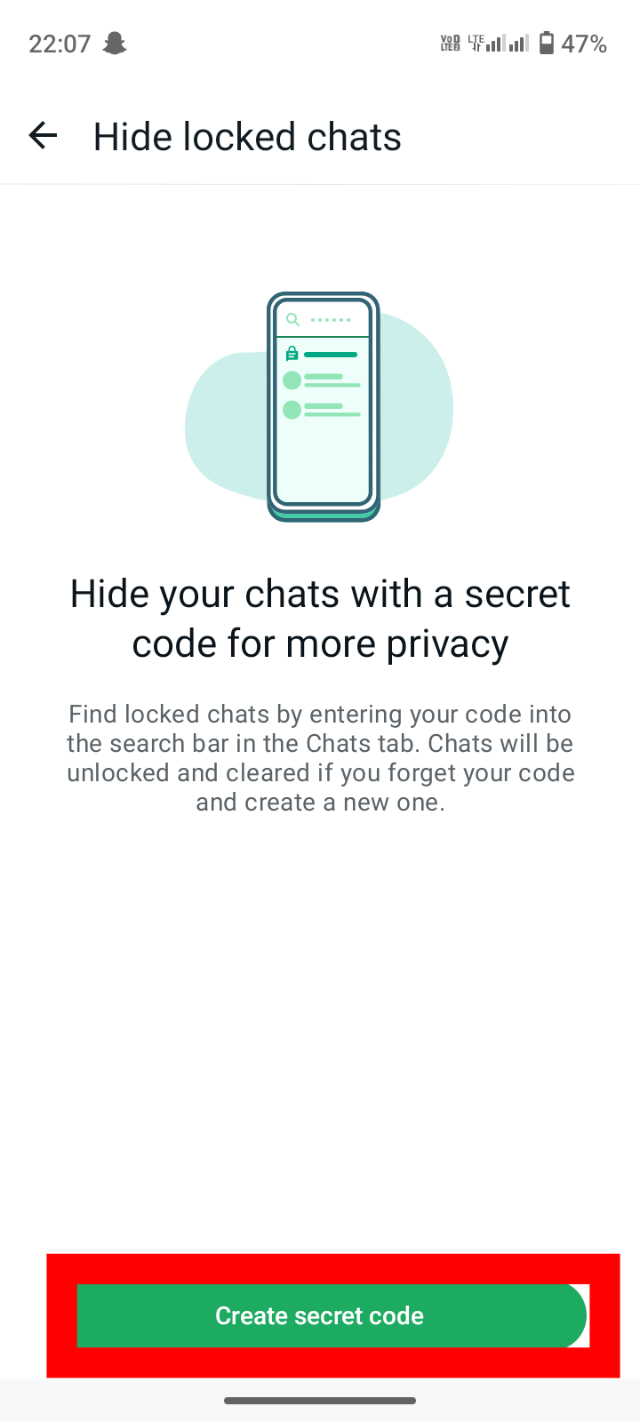
১২. এখন আপনাকে একটা কোড দিতে হবে সেটা নাম্বার হতে পারে, কোন নাম হতে পারে এক কথায় আপনার ইচ্ছে মতো কোন একটি কোড দিতে হবে। কোড দেওয়ার পর নিচে থাকা Next এ ক্লিক করতে হবে।
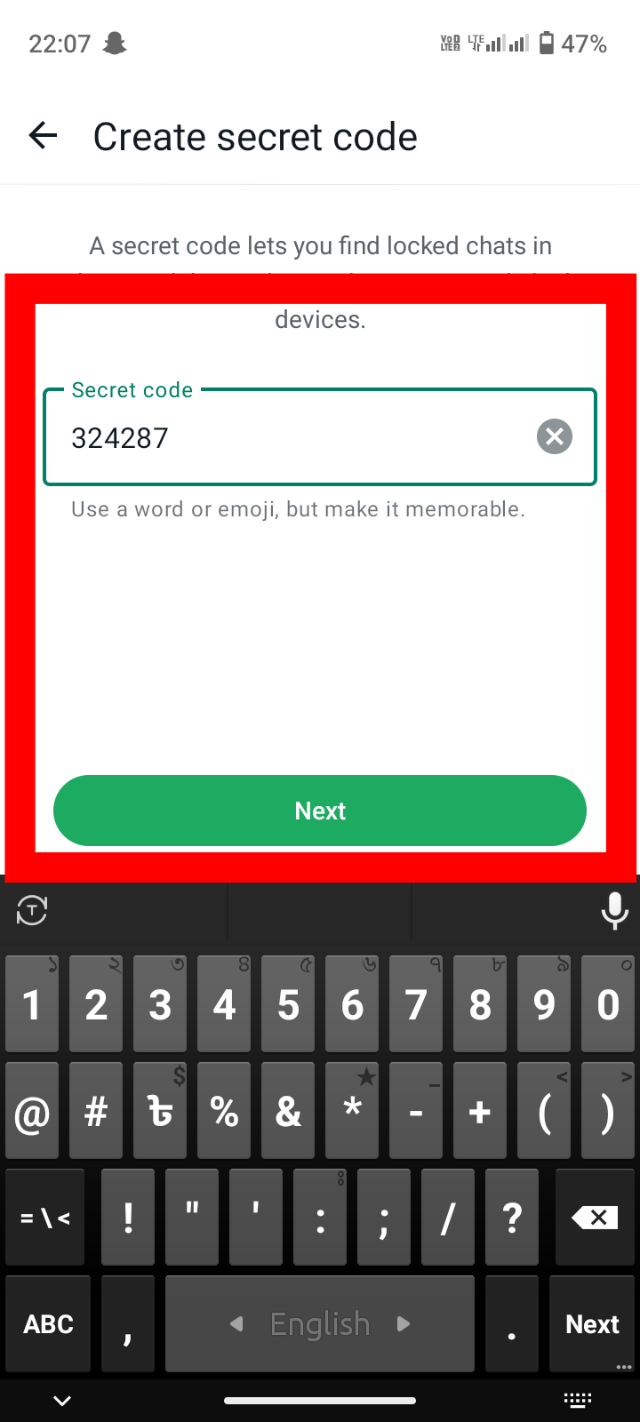
১৩. আপনি যে কোড দিয়েছেন সেই কোড আবারও পুনরায় এখানে দিয়ে নিচে থাকা Done অপশনে ক্লিক করতে হবে।
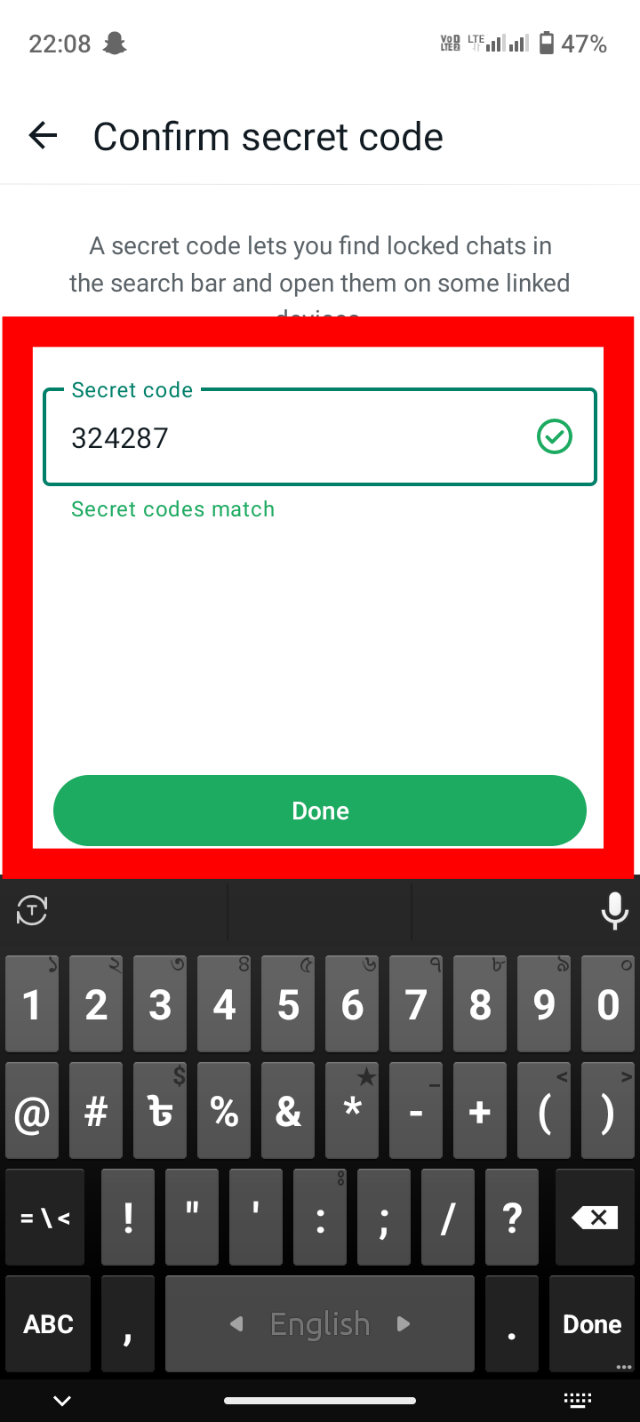
১৪. এখন যদি আপনি WhatsApp এর হোম স্ক্রিনে চলে আসেন তাহলে আগে যে Locked Chats যে অপশন শো হতো এখন কিন্তু সেই অপশন আর শো হচ্ছে না।
১৫. এখন সবার ভেতরে একটি প্রশ্ন আসতে পারে যে আমি যে চ্যাট লক করেছিলাম সেই চ্যাট কোথায় গেলো।
১৬. WhatsApp হোম পেজ এর উপরে যে সার্চ আইকন আছে এটার উপর ট্যাপ করুন।
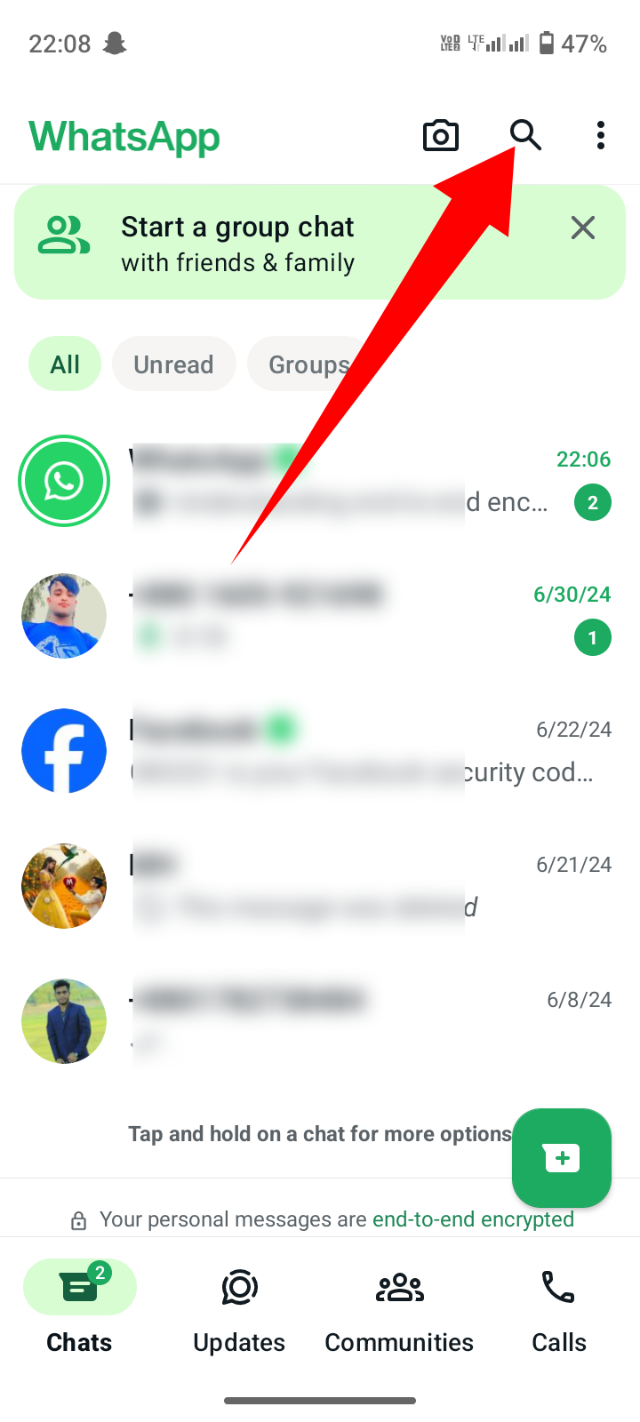
১৭. তারপর যে কোড দিয়ে আপনি চ্যাট লক করেছিলেন সেই কোড এই সার্চ বারে টাইপ করবেন।
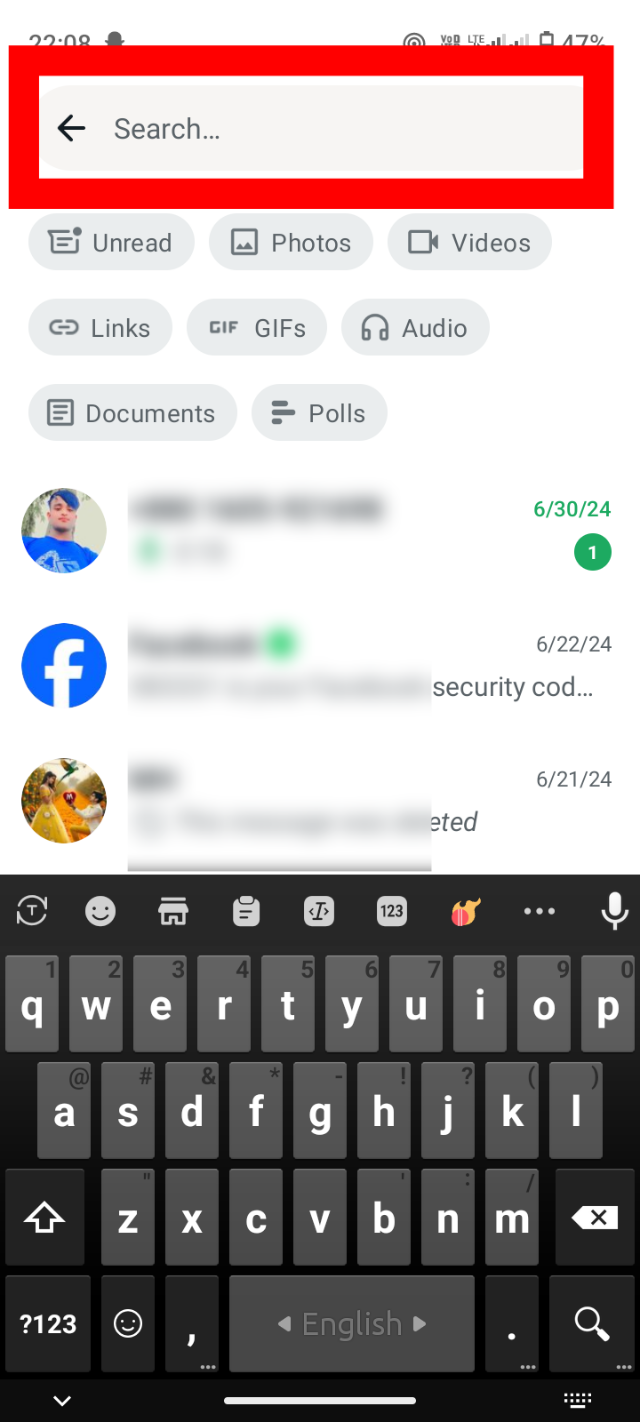
১৮. এখানে দেখতে পাচ্ছেন কোড দেওয়ার সাথে সাথেই নিচে চলে আসছে Locked Chats এটার উপর ক্লিক করবেন।
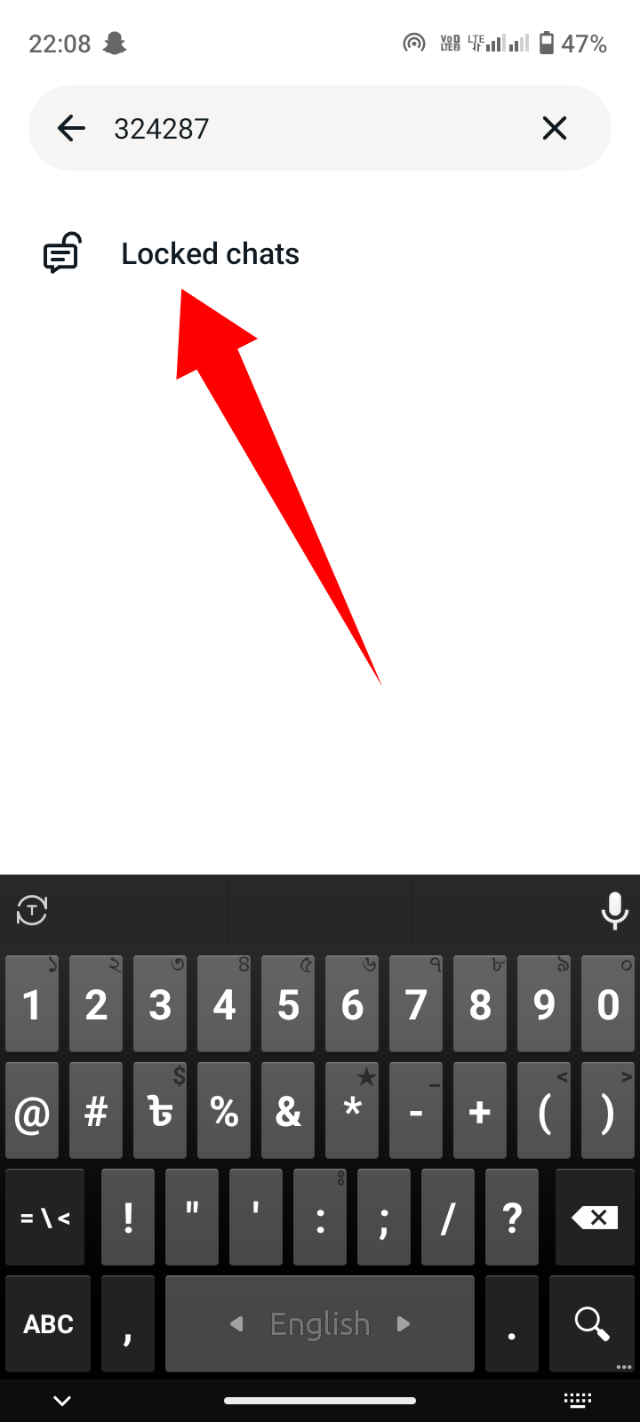
১৯. Locked Chats এর উপর ক্লিক করার সাথে সাথেই দেখতে পাবেন আপনার লক করা চ্যাট আপনার সামনে শো হবে।
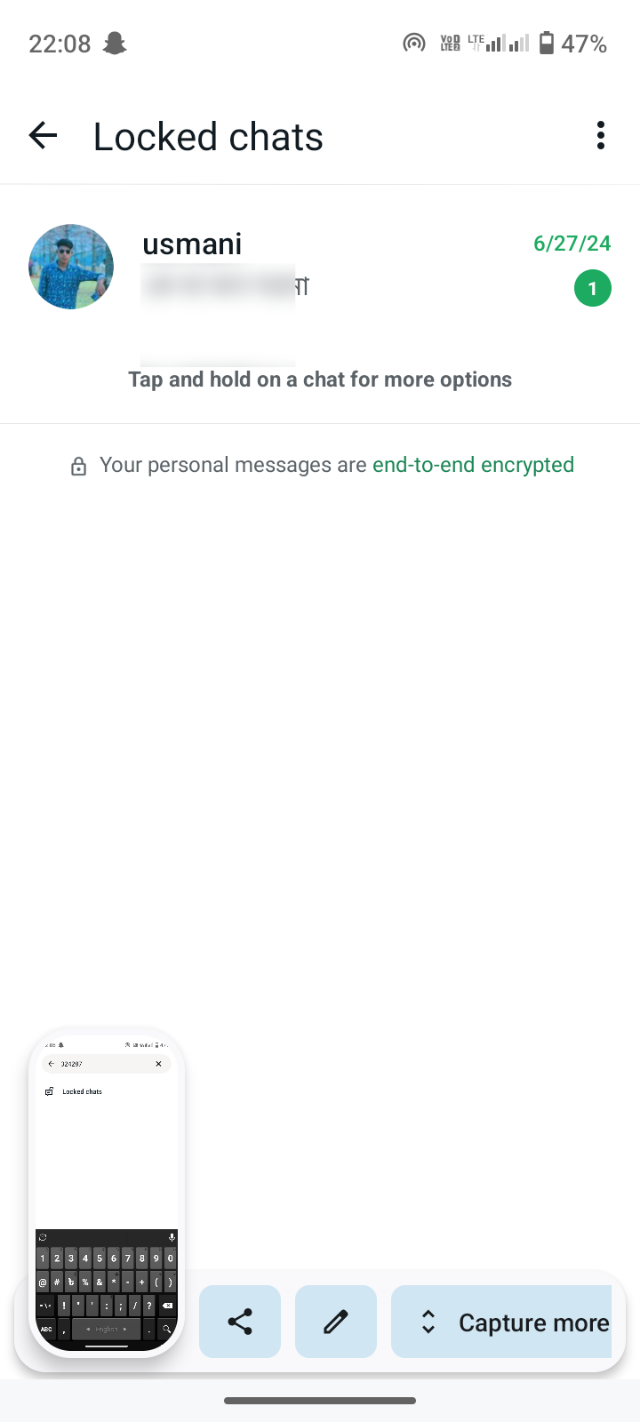
এখন কিন্তু আমার WhatsApp এর Home Screen থেকে কোন ভাবেই বুঝা যাচ্ছে না যে আমি কোন চ্যাট লক করেছি। আমি যে কোড দিয়ে চ্যাট লক করেছি সেই কোড যদি সার্চ অপশনে দেই তাহলে কিন্তু লক করা চ্যাট পেয়ে যাবো। অনেক সময় অনেকেই কারো সাথে লুকিয়ে লুকিয়ে WhatsApp চ্যাট করতে চায়, কিন্তু কীভাবে কেউ বুঝতে পারবে না যে সে কোন চ্যাট লুকিয়ে রেখেছে এটা বুঝতে পারে না, আমি আশাকরি আজকের টিউন ভালো করে ফলো করলে আপনিও পারবেন এরকম ভাবে চ্যাট লুকিয়ে রাখতে।
আশাকরি আজকের এই টিউন সবার উপকারে আসবে, আজকের মতো এখানেই বিদায় নিলাম, দেখা হবে আবার নতুন কোন টিউনে নতুন কোন টপিক ভালো ও সুস্থ থাকুন সবাই, খোদা হাফেজ।
আমি মাহবুব আলম তারেক। Sonic টিউনার, টেকটিউনস, সিলেট। বিশ্বের সর্ববৃহৎ বিজ্ঞান ও প্রযুক্তির সৌশল নেটওয়ার্ক - টেকটিউনস এ আমি 4 বছর 3 মাস যাবৎ যুক্ত আছি। টেকটিউনস আমি এ পর্যন্ত 95 টি টিউন ও 129 টি টিউমেন্ট করেছি। টেকটিউনসে আমার 7 ফলোয়ার আছে এবং আমি টেকটিউনসে 3 টিউনারকে ফলো করি।
I am a Graphics Designer, and have worked on a few other Web Sites.